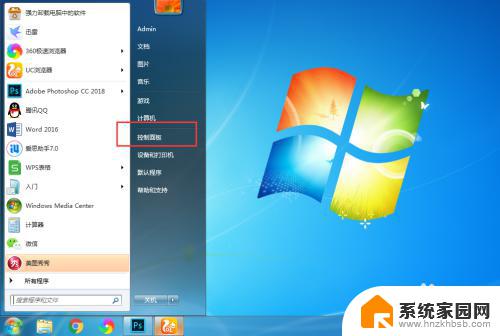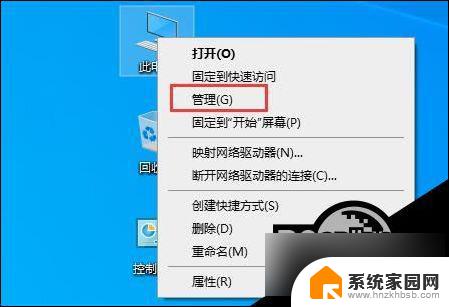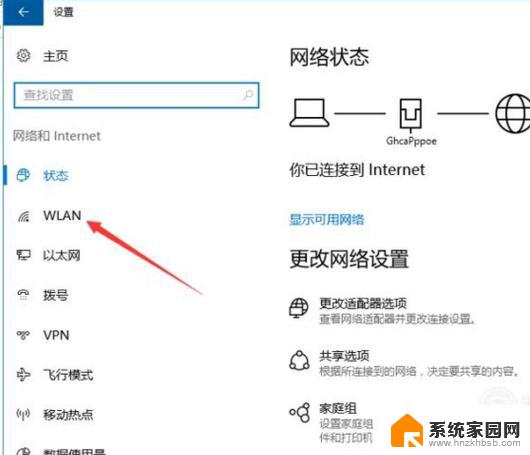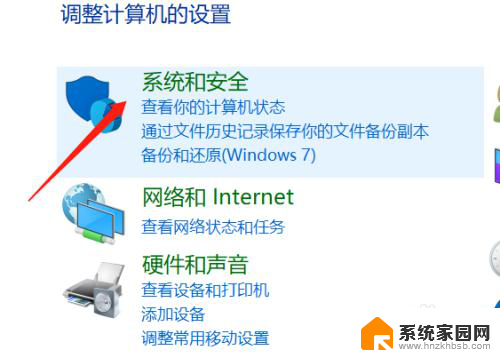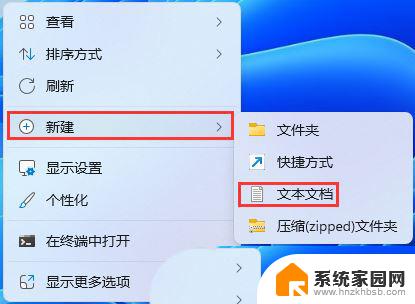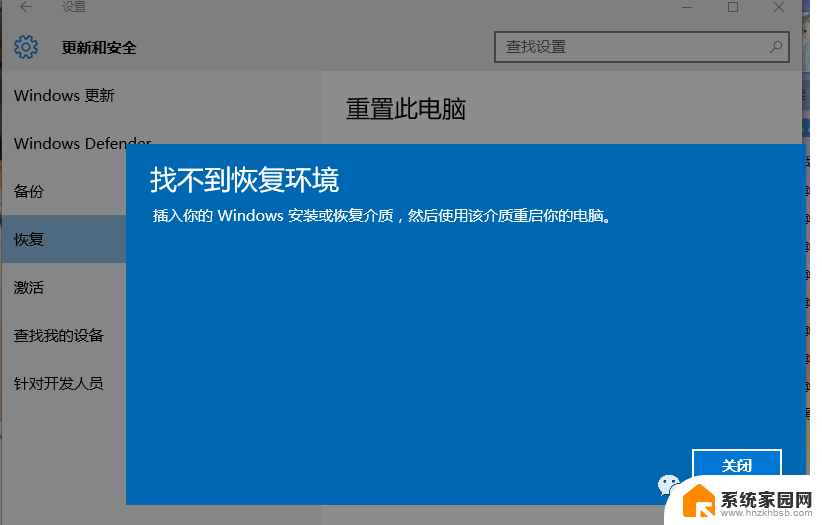电脑为什么搜索不到wifi 电脑找不到Wifi信号怎么解决
更新时间:2024-08-17 17:38:38作者:hnzkhbsb
在当今信息化的社会中,Wifi已经成为我们生活中不可或缺的一部分,有时候我们会遇到电脑搜索不到Wifi的情况,让我们感到困扰。电脑找不到Wifi信号的原因是什么呢?可能是由于网络设置问题、驱动程序失效、信号干扰等多种原因导致的。接下来我们将探讨如何解决电脑找不到Wifi信号的问题,让我们的网络连接更加稳定和顺畅。
具体步骤:
1.回到桌面,邮件地垃圾开始按钮,如下图所示
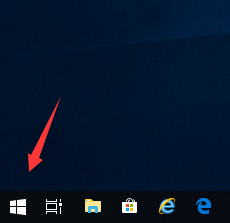
2.右键开始菜单点击运行,如下图所示
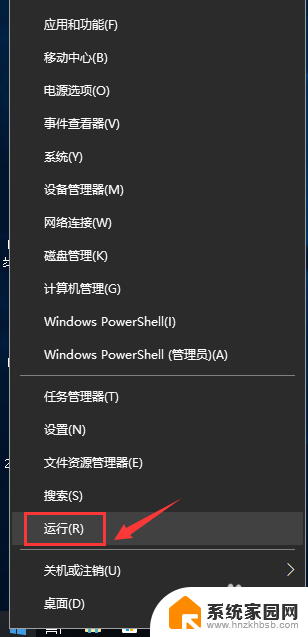
3.运行中输入ncpa.cpl,点击确定按钮,如下图所示
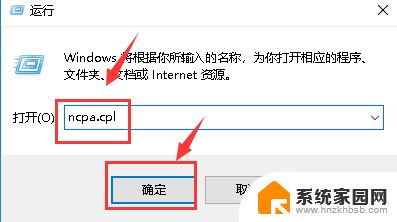
4.进入你的网络连接,右键单击无线网卡。选中禁用,如下图所示
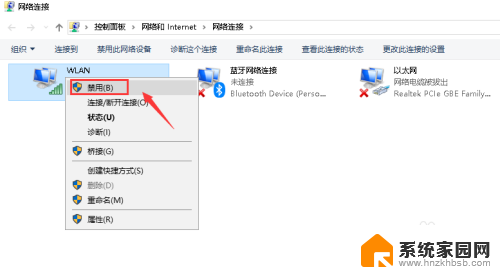
5.禁用成功后,右键单击网卡。选中启用,如下图所示
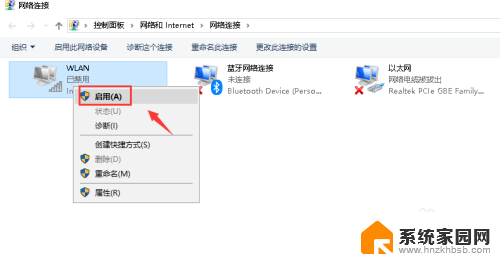
6.无线网络重启成功,如下图所示
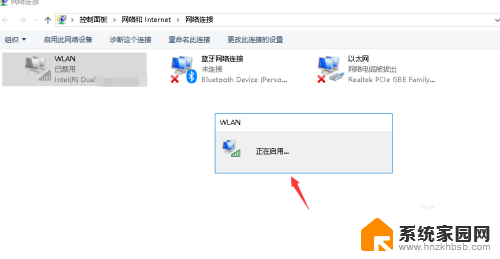
7.重新打开wifi扫描即可找到wifi信号,如下图所示
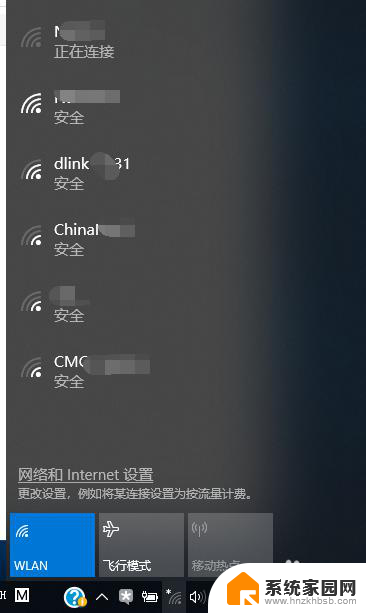
以上就是电脑为什么搜索不到WiFi的全部内容,如果遇到这种情况,你可以按照以上操作解决问题,非常简单快速。